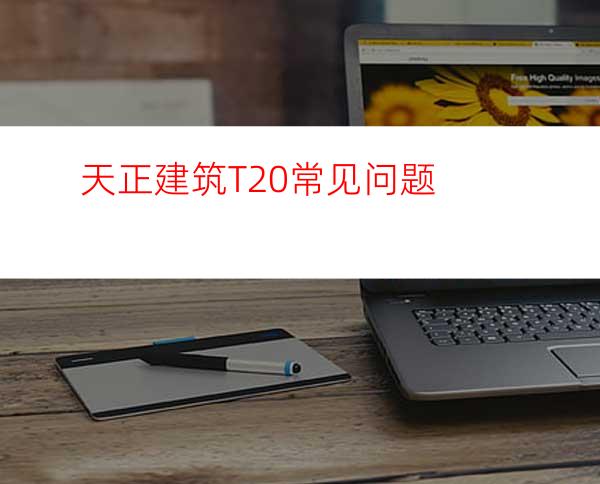
Q1. 如何快速关闭T20工具栏?
有些用户使用的显示器尺寸较小,希望能够关闭某些选项板。用户可以通过在选项板上右键,打开快捷菜单,在“显示面板”中选择要关闭的面板。当软件屏幕显示尺寸改变时,程序会自动判断,通过收放选项板以便达到最好的显示效果。
Q2.如何打印天正高版本的图形和向3.0用户传图?
许多设计单位在专门的机器上输出图纸,“天正插件”最适合于这样的机器,安装了“天正插件”后,该机器就可以阅读和打印用天正高版本绘制的图形。
有四种方法可以让其他专业的设计人员使用天正高版本绘制的建筑图形:
1. 在其他专业设计人员的机器上安装“天正插件”;
2. 执行【整图导出】命令,导出为T3格式的其他专业图形。
3. 使用天正公司同版本的其他专业软件产品。
4. 在“高级选项->系统->是否启用代理对象”中选“是”启用代理对象,此后保存的图形就可以在其它机器上显示和打印,但文件大小会增加。
Q3.如何避免天正插件误把天正对象升级为高版本?
安装新版本“天正插件”后,进行了一些修改然后存图,但插件会把当前图形保存为天正插件新版本的天正建筑图,如果插件版本比原图的天正对象版本高,可能会导致原图作者无法打开。
因为天正插件也是随着对象版本升级的,在打开天正图形后插件会自动加载,它在ACAD存图时默认按插件版本的天正对象格式保存图形,但天正插件也提供了保存低版本图形的命令,此时于命令行键入TSAVEAS存图即可选择你要保存的天正对象版本。
CAD软件教程:http://www.lancezi.com/cad-edu
Q4.为何整图导出后出现的填充和文字丢失?
一些设计单位在执行“整图导出”(以前叫“图形导出”“另存旧版”)命令后,把图形文件复制到其他机器,由天正3或者acad打开,出现丢失字体或者填充图案的问题。
原因是该机器的Acad系统没有天正建筑或者acad20XX提供的字体或者图案文件,解决方法:
1. 把天正sys下的*.shx字体复制到目标机器的天正3的sys目录下。
2. 把天正sys下的acad*.pat图案文件复制到上面的同一个目录下。
Q5. 为何天正高版本的图另存为天正三的图,在T3依然不能打开?
在天正建筑软件中,整图导出的天正对象版本和AutoCAD版本是互相独立的,在“整图导出”命令执行后即使存为T3版本,如果导出的CAD版本高于目标CAD版本,则在目标CAD程序中打开图纸仍会出现版本不兼容的提示。还有一种情况是用户电脑感染了LISP病毒,在整图导出命令中无法分解天正对象,使得命令执行失败。
解决方法:
导出时dwg文件应根据该图形使用者的AutoCAD平台单独设置导出的CAD版本;
测试该机器能否执行Explode图块,如果证实受感染,参考后面有关无法分解图块的解决方案。
Q6.为何安装天正插件后出现填充丢失?
一些设计单位在没有天正建筑的电脑下安装了天正插件TPlugIn,但是打开天正图形文件,发现丢失填充图案的问题。
原因是该机器的Acad系统也没有天正提供的图案文件,天正插件也不敢随便覆盖用户原有的图案文件,解决方法:
把天正sys下的acad*.pat共2个图案文件复制到autocad的support文件夹下。
Q7.安装天正插件后如何安装天正专业软件?
安装了天正插件TPlugIn后是不能同时又安装天正专业软件的,无论是任何专业的正式版或者试用版都不行,因为它们共用的是一个核心,不能同时加载。安装了正式版或试用版的用户就不必再安装同一版本的天正插件了。
解决方法:
先单击Windows控制面板的“添加删除程序”图标,卸载天正插件,再安装天正各专业软件。
Q8.天正图形内含三维信息,所占空间是否很大?
由于天正软件采用专业对象来绘制图形,只存储专业对象本身的参数,而不存储具体的二维和/或三维表现所要用到的所有空间坐标点和三维线、面,在必要显示三维时,这些坐标点都是根据对象的参数实时计算出来的,因此天正生成的图形要比其他软件绘制的图形要小的多。是否开辟三维视口,对DWG的大小没有任何影响,只是三维视图的表现线条较多,对模型的显示速度有所影响。因此在二维单视口的环境下绘制图形,速度会更快一些。
Q9.增加了三维信息是否给用户带来很多麻烦?
天正对象是虚拟的建筑专业对象,但并没有给用户带来额外的负担,所有Z向的定位都有默认值,如果用户不关心三维的情况,Z向参数就使用默认值就可以了,实际上天正对象内绘制的是纯粹的平面图形,其中没有三维对象。
如果不输入真正的高度数值,绘制的图形Z向信息不真实,对施工图用户的影响在于无法生成真实的立面和剖面图。
Q10.天正建筑的试用版对用户作了什么限制?
天正建筑试用版对软件的功能基本不限制,主要限制是使用累计时间,一般为几百小时,此外试用版还有一个统一的失效日期,从发行日期起计算,约为一年以上,到期必须更换为新版本。
Q11.在使用填充功能(BHATCH)时所遇到的问题。
1. 在有尺寸标注和其他符号标注的对象周围填充后,如果尺寸和符号标注有拖动和修改后,会出现标注文字周围有填充的情况。
2. 填充图案多的图形打开和修改都非常慢。
解决方法:
填充功能的关联属性将对系统的性能有极大的影响,使用这项功能时,建议清除这个设置,否则系统的速度可能将显著的降低,不同平台有不同设置界面,如下图红框所示。
Q12.为什么剖面菜单下一些命令不能使用
解决方法:因为剖面菜单下目前还有一些命令是用AutoLISP语言编写的,比较容易被LISP病毒感染,可尝试查杀LISP病毒。
Q13.为何图块不能用Explode命令分解?
出现这种情况,基本上可以判断是受到了LISP病毒的感染。
解决方法:把所有文件设置为可见,搜索本机全部acad*.lsp,把在AutoCAD和其他可疑目录下的 acad.lsp、acaddoc.lsp和acadapp.lsp删除。
Q14.墙体在墙角处不能正确处理交线。
可能墙体的基线没有准确的相交,或者是复制(COPY)产生交叉墙段。使用〖修墙角〗(XQJ)或〖基线对齐〗(JXDQ)命令可以处理这种情况。
Q15.天正建筑生成的图,不能顺利输出3DS格式。3DS Viz/Max也不能直接渲染天正图档。
原因是天正建筑自己创建了新的对象类型(墙、门窗等)。为了使得其他软件能够使用天正建筑创建的模型,在整图导出时,需要保存类型为天正3文件,导出的内容为“三维模型”,如下图所示。或者在三维组合时选择把天正对象分解为面模型或实体模型。
Q16.没有了楼层表如何构造多层楼房的模型。
在工程管理器中打开这个工程(如果没有工程,则在工程管理器中新建工程,并在工程楼层表中定义各层平面),然后用三维组合组装多层模型。
Q17.门窗插入后出现空洞?
门窗插入对话框上没有合法的门窗样式,此时对话框没有门窗图标出现,可以点取图标选择一存在的样式。这种情况的出现是,用户上次插入的门窗样式,现在不存在了。原因是门窗图库被修改了,比如重新安装或进行门窗库的维护时删除了该样式。
Q18.绘制墙体或插入门窗时,动态图示反映迟钝,光标难以连续移动?
当前图中包含的图形对象的数量太多了,对于绘制墙体,可以关闭对话框上的 “自动捕捉”,改用AutoCAD的对象捕捉;对于门窗的插入,可以用“定距”插入方式。
Q19.如何判断当前天正建筑软件的确切版本?
键入TAbout,或【帮助】->【版本信息】,其中除了大版本号外,还显示了制作时间有关的小版本号buildXXXX,小版本号反映了软件作了功能升级或纠错的时间,在论坛和电话寻求技术支持时希望提供这个小版本号。如果小版本号为BetaXXXX,说明此版本是测试版本。
Q20. 移动、旋转图形,墙体、带型窗就移位了,怎么解决?
请把墙基线(三线)打开再移动,或者使用窗选,否则由于有些墙二维视图完全被窗代替(如带形窗等)无法选中。
Q21.为何天正建筑的运行速度比较慢?
天正采用了智能关联的自定义对象,因此对机器的运行要求要比3.x高。下面是几点有利于速度的建议:
1. 平时应当在ShadeMode=二维线框下工作,即坐标系的图标不带彩色
2. 平时不要开启“加粗”和“填充”开关
3. 多个平面图放置在不同的文件中,尽量不要合到一个DWG
4. 门窗的三维不宜选用过于复杂的那种
5 自动确定的显示模式下,1个视口比n个视口的显示快n倍。在完全二维和完全三维下,一个视口与多个视口基本一样快。
6. 汉字字体尽量不要使用Windows字体,而使用AutoCAD的shx单线字体。




















